怎么禁用广告拦截器 广告屏蔽功能关闭方法
更新时间:2023-11-27 13:43:21作者:jiang
怎么禁用广告拦截器,广告拦截器是一种被广泛使用的工具,它能够屏蔽网页上的烦人广告,提供更清爽的浏览体验,有时候我们可能希望关闭广告屏蔽功能,以便支持网站的运营或者享受特定的广告内容。如何禁用广告拦截器呢?在本文中我们将分享一些简单实用的方法,帮助您轻松关闭广告屏蔽功能,从而实现更多个性化的浏览需求。无论您是想解决特定网站被拦截的问题,还是希望重新感受广告内容所带来的信息与服务,本文都将为您提供详细的操作指南。让我们一起来看看吧!
具体步骤:
1在IE浏览器界面,点击右上角的“工具”按钮,选择“Internet选项”。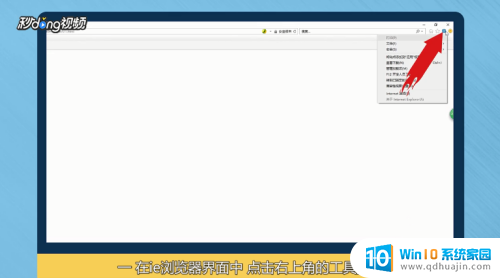 2进入“隐私”,取消“启动弹出窗口组织程序”的勾选即可。
2进入“隐私”,取消“启动弹出窗口组织程序”的勾选即可。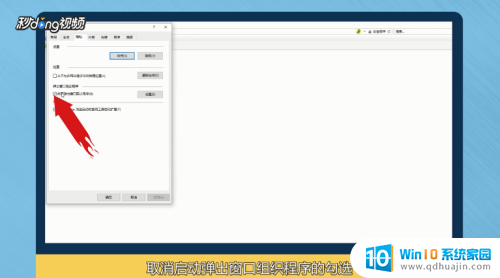 3若使用360浏览器,则点击右上角的“广告拦截”按钮。选择“不再拦截此网站”即可。
3若使用360浏览器,则点击右上角的“广告拦截”按钮。选择“不再拦截此网站”即可。 4总结如下。
4总结如下。
以上就是如何禁用广告拦截器的全部内容,如果还有不清楚的用户可以参考以上小编的步骤进行操作,希望能对大家有所帮助。
怎么禁用广告拦截器 广告屏蔽功能关闭方法相关教程
热门推荐
电脑教程推荐
- 1 怎么把手机屏幕投射到电脑上 手机如何无线投屏到电脑上
- 2 怎样把搜狗输入法放到任务栏 怎么把搜狗输入法固定到任务栏
- 3 笔记本电脑刚开机就自动关机是怎么回事 笔记本电脑开机后几秒钟自动关机
- 4 笔记本电脑联想指纹锁 联想笔记本指纹设置步骤
- 5 如何看网吧电脑配置 网吧电脑怎么查看硬件配置
- 6 桌面上打电话键不见了怎么办 手机通话图标不见了怎么办
- 7 微信的桌面壁纸怎么换 微信主页壁纸设置方法
- 8 电脑怎么重新获取ip地址 电脑如何重新获取IP地址
- 9 电脑上怎么打开360免费wifi 360免费wifi电脑版功能介绍
- 10 笔记本玩游戏时cpu温度多少正常 笔记本电脑打游戏CPU温度多高算正常
win10系统推荐
- 1 萝卜家园ghost win10 64位家庭版镜像下载v2023.04
- 2 技术员联盟ghost win10 32位旗舰安装版下载v2023.04
- 3 深度技术ghost win10 64位官方免激活版下载v2023.04
- 4 番茄花园ghost win10 32位稳定安全版本下载v2023.04
- 5 戴尔笔记本ghost win10 64位原版精简版下载v2023.04
- 6 深度极速ghost win10 64位永久激活正式版下载v2023.04
- 7 惠普笔记本ghost win10 64位稳定家庭版下载v2023.04
- 8 电脑公司ghost win10 32位稳定原版下载v2023.04
- 9 番茄花园ghost win10 64位官方正式版下载v2023.04
- 10 风林火山ghost win10 64位免费专业版下载v2023.04